ppt中如何设置动作路径教程
发布时间:2017-06-14 12:46
相关话题
我们在制作ppt演示文稿的时候,可以通过为对象设置动作路径来实现动画的效果,对于新手来说还是有一定难度,怎么办?下面就让小编告诉你ppt怎样设置动作路径,欢迎大家来学习。
ppt设置动作路径的方法
首先打开ppt,然后新建一个要进行路径设计的元素,比如输入普通的文字。
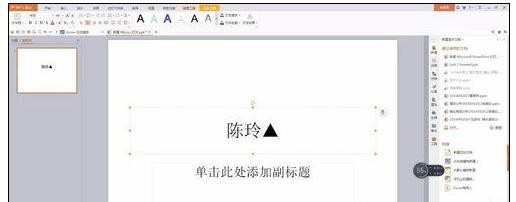
之后在ppt上方点击动画选项,并点击自定义动画选框。
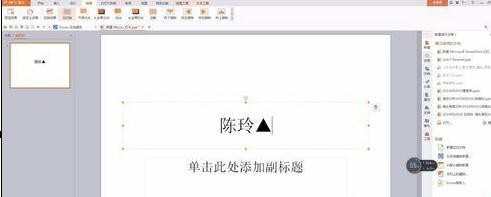
之后找到右边工具框自定义动画下的添加效果一栏。
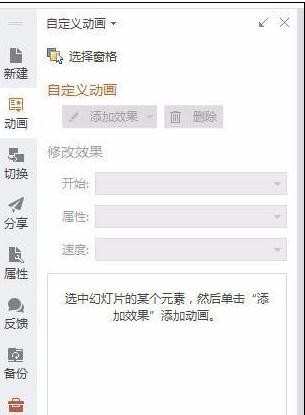
并依此选择动作路径,自定义路径,然后可以根据自己需要来选择具体的不同路径,在这里我选择的是直线路径。
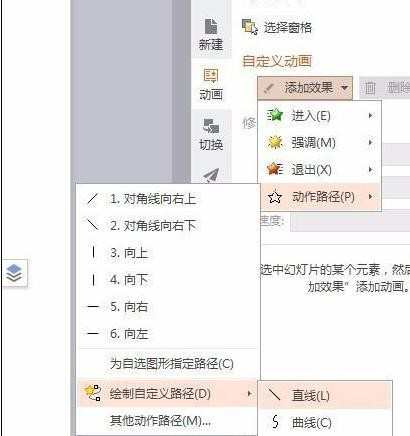
这时就可以点击元素,并自选方向,将路径拖动或者拉长。
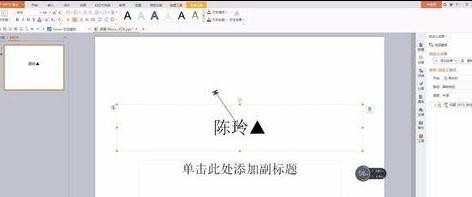
这时可以通过右边选项框来进行各种参数的调整。
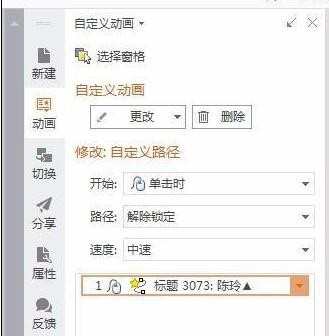
并可以点击元素,找到计时按钮,来选择相应的动画播放时间。
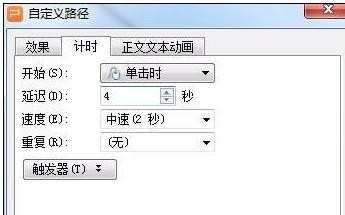
最后,就可以按预览或者播放来查看自己建立的动画效果,并根据实际情况来进行调整。
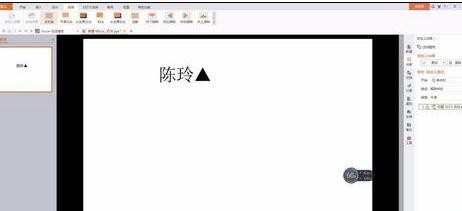

ppt中如何设置动作路径教程的评论条评论